最近爱上用Kindle 2看书了。到目前为止,我已经在上面看了东野圭吾的两本小说,浏览了杂志若干。对于Kindle没有背光的特性我很满意,外面没有光它就是黑黑的。起码该睡觉的时候我就能睡觉,不用惦记着。
Kindle支持mobi和PDF文件格式。不幸的是Kindle 2 会把PDF文件以适应到屏幕的方式显示,那么那些打印成A4纸张大小的PDF在Kindle 2上就不是很耐看了。想用Kindle 2,又想看PDF文件,有没有办法呢?有的。
@wangpei介绍过一个方法(在71楼),我觉得挺好。我在这里转帖一下,只是我用了免费的PDF打印机Bullzip PDF Printer。
方法很简单,就是设置打印机,设置文档页面。
首先设置打印机。在Bullzip PDF Printer上设置打印首选项,然后选“高级”。
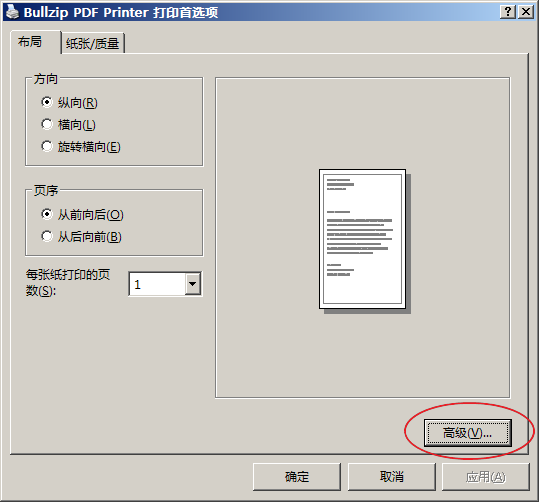

在新对话框里选纸张的大小“PostScript自定义页面大小”,在右边按“编辑自定义页面大小”。
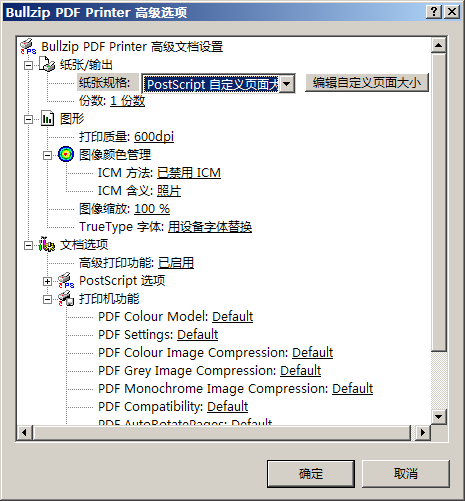
宽度和高度分别选90和110毫米。

到此打印机算是配置好了。
接下来设置文档页面大小。我用的是Office 2003,在Word里从菜单“文件”选“页面属性”。
在设置对话框里先设置纸张,选我们在打印机里面设置的那个“PostScript自定义页面大小”。
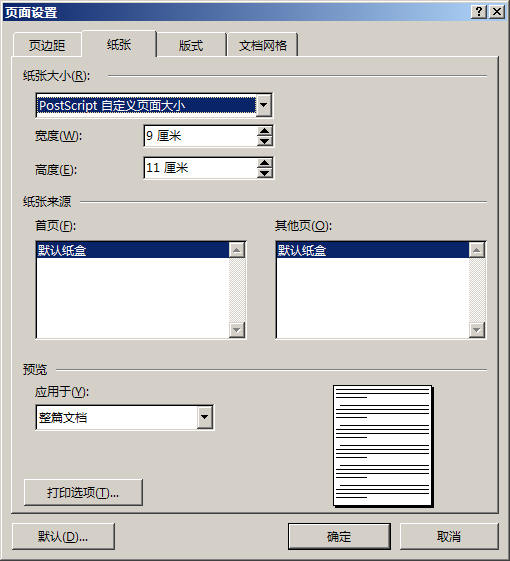
在页边距标签里设置页边距。我的经验是左右各留出0.3厘米,其他都设成0就好了。
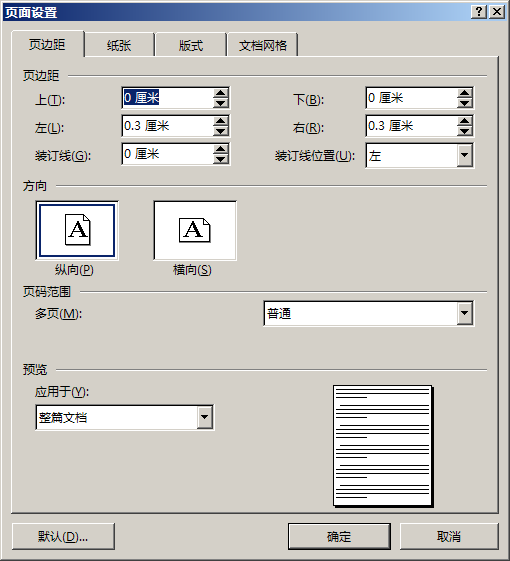
页面设置好了,就拷贝文字过来吧。设置好字体,据说微软雅黑是在Kindle上表现比较好的字体,大小选“五号”就可以了。
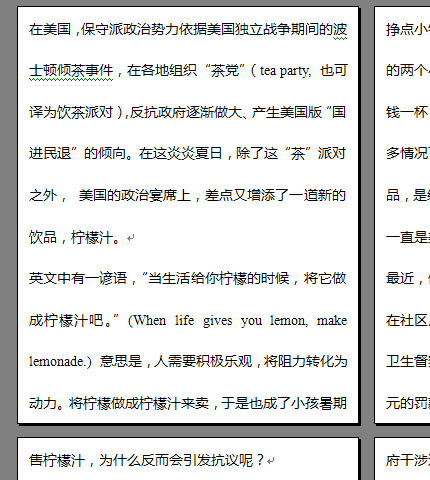
最后,打印成PDF。不要按工具条上面的打印,要在菜单“文件”里面选“打印”,这样才能弹出打印的对话框。有一点比较关键,就是“按纸张大小缩放”一栏,要选“PostScript自定义页面大小”,这样才不会打印出来有大大的留白。
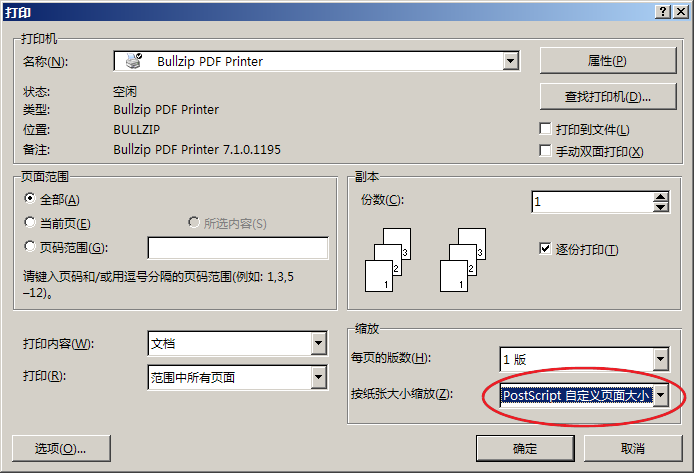
生成好的PDF灌到Kindle 2里面,好了,开始享受阅读吧。